
参加申し込み手順
step
1公式LINEを友達追加
【参加申し込み】や【ご質問】など全てのお問い合わせを公式LINEで受け付けております。
公式LINEはここが便利!
まずは友達追加ボタンを押してJUNGLE公式アカウントと友達になろう♪
\\\登録者1000人以上✨///
step
2参加を申し込む
トーク画面左下のキーボードを選択→画像例文のように文章を入力→紙飛行機ボタンで送信

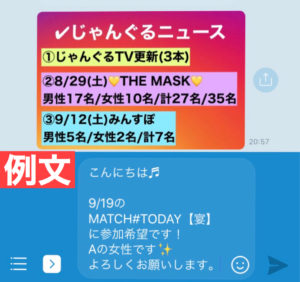
必須入力ポイント
『ご希望の日程・イベント名・性別』を添えてメッセージお願いします。
step
3お申し込み完了
JUNGLEから会場への招待URL付きLINEが届き、参加申し込み完了となります。
参加までの流れ▷▷▷
⚠初参加者は下記①~②手順を踏まないと参加できないYO⚡
再訪参加時は③専用ブラウザで招待URLを開くへ
①ニックネーム登録(無料)
以下の手順を確認して、下部のREMOアカウント登録ボタンから事前に登録を済ませよう!
step
1必要項目を入力する
登録内容は3項目のみ(ニックネーム・メールアドレス・パスワード)
実際の登録画面はこんな感じ💡
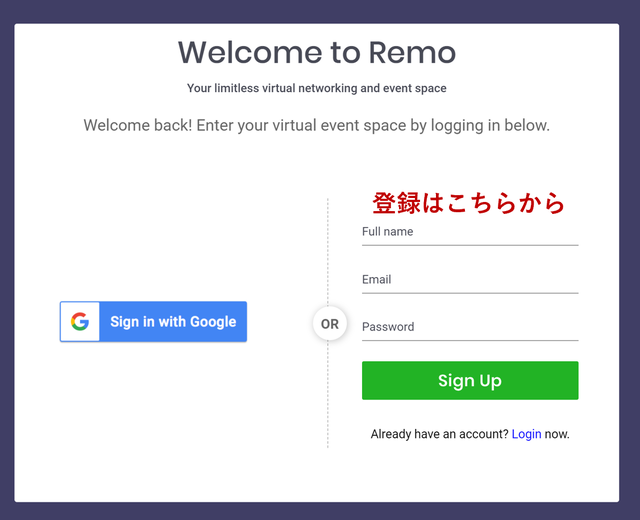
《▲PCの場合》
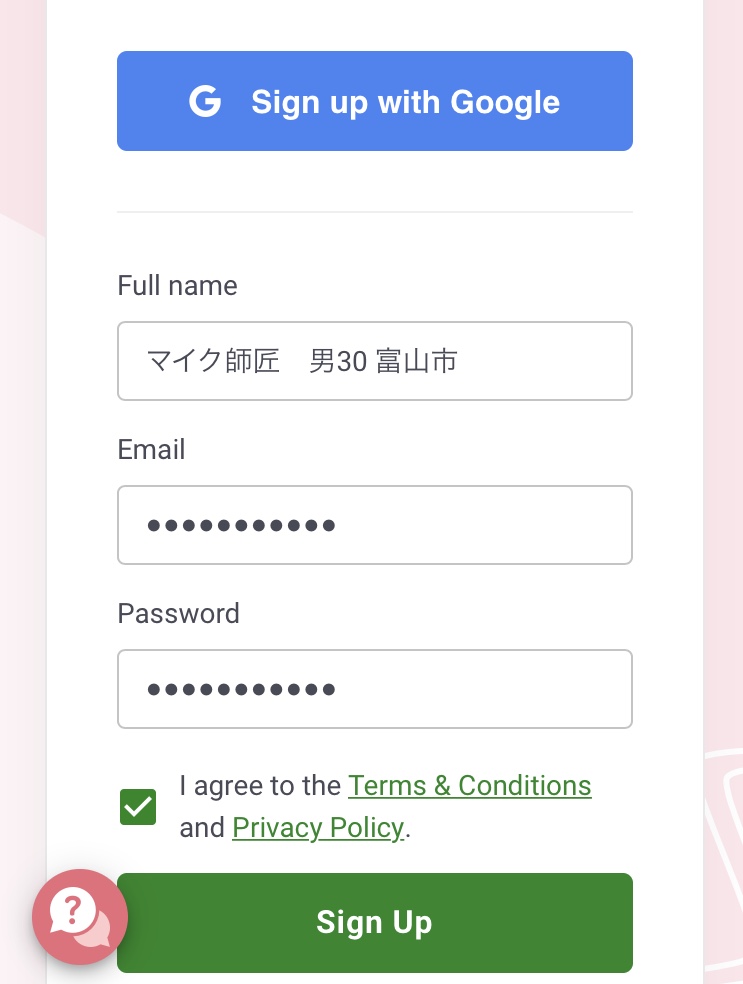
《▲スマホの場合》
Full name蘭の登録例📝
マイク師匠 男31 富山市
(年齢以下は任意でOK)
※性別の区分け方法として必ず名前の前後に性別を記入してください
会場にいる参加者のアイコンをクリックすると上記登録内容を予め確認できます
step
2登録する
I agree~のボックスにチェックを入れて緑色の【Sign Up】ボタンを押して登録完了。
⇓ ⇓ ⇓
②カメラ・マイクの設定(スマホ/タブレットで参加の方のみ)
iPhoneのカメラ・マイク設定(Androidも下記同様の設定でOK)
これでバッチリ👍
★iPhoneの「設定」→「Safari」→「ポップアップブロック」をOFFにする
★iPhoneの「設定」→「Safari」→「カメラ」および「マイク」を「許可」する
★iOS13以降の場合、Safariを開きURL欄左にある「Aa」をタップし「WEBサイトの設定」→「カメラ」「マイク」の設定を「許可」する
③専用ブラウザで招待URLを開く
イベントスタート数分前になったら招待URLを専用ブラウザで開きます。
※PCで参加の場合は招待URLをPCへ送り参加してください。
step
1専用ブラウザで招待URLを開く
PCの場合

WindowsPC/Macintosh➡対応ブラウザ【Google Chrome】で開く
スマホ/タブレットの場合
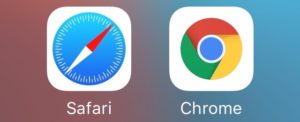
ココに注意
LINEで招待URLを開いてから下記の手順を行いましょう
iPhone【Safariで開く】
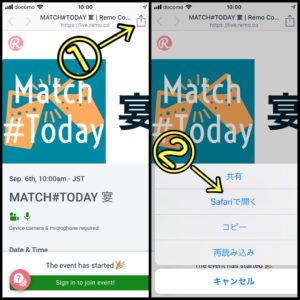
android【Chromeで開く】
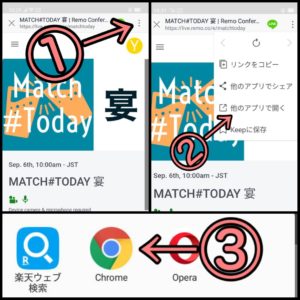
step
2緑のボタンで進む
以下のような画面が出たら緑色の【LET'S GIVE IT A TRY!】ボタンで進む。
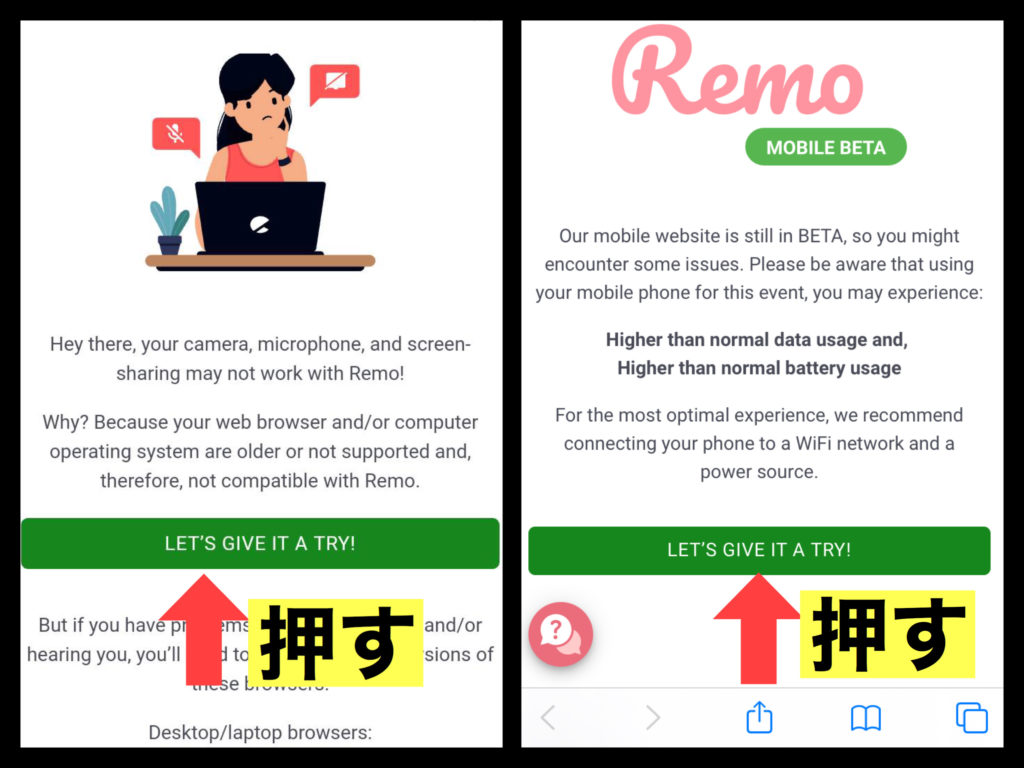
step
3会場に入る
スタート時間前では画面にカウントダウンが表示されまだREMO会場には入れません。
カウントが0になると緑色の『JOIN EVENT NOW』ボタンが出現するのでこれを押して入場してください。
※このボタンが出ていない場合はSign IN後にお試しください。
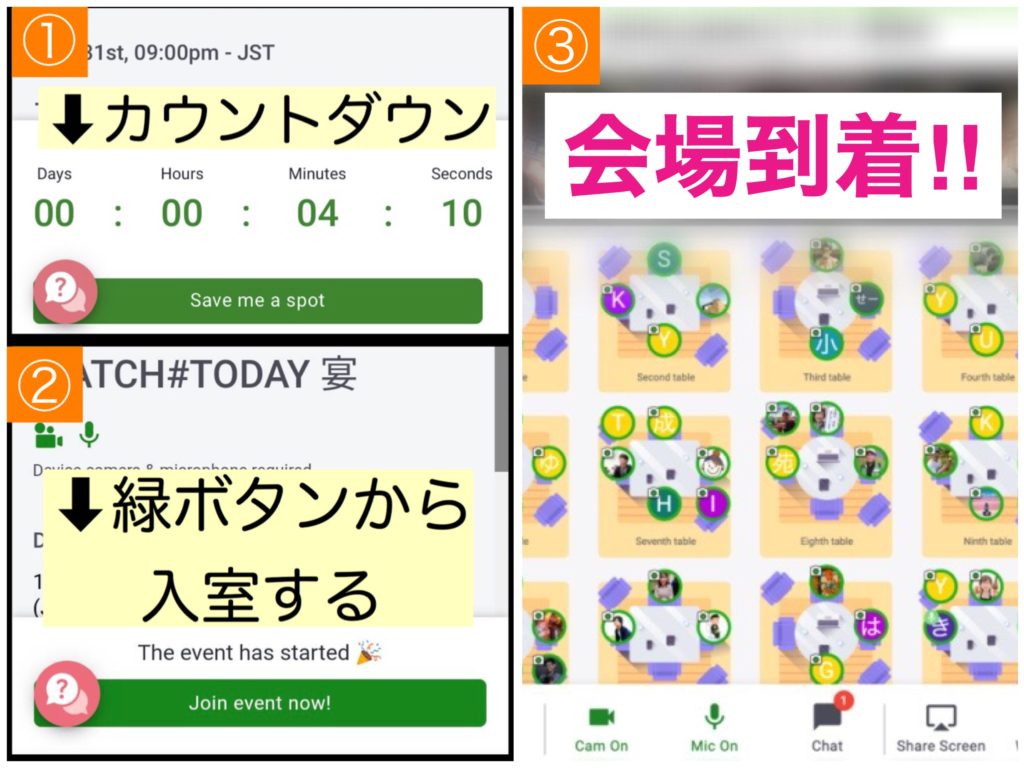
step
4カメラとマイクを許可
初入場後には英語で使い方説明のスライドが出ますが、例によって【緑色のボタン】で先に進めてください。
Allow cameraµphone」(カメラとマイクを許可)をクリックし→「許可」を選択。
カメラとマイクが機能していることを確認し緑ボタンで進める。
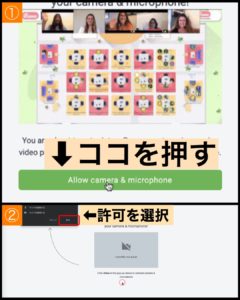
step
5イベントを楽しむ
お疲れ様でした!ここから先は会場内の参加者と終了時間まで交流を楽しんでいってください♪
顔出しのON・OFFは参加直前に下部メニューのカメラアイコンで切り替えられます。恥ずかしい方はOFFでも構いませんが、せめてプロフィールに本人写真くらい載せてあればお相手も話しかけやすくなり良いかと思います。因みに初期設定ではOFFの設定になっています。
それでも上手くいかない人へ
オオサカンさんという方が以下のページでREMOのトラブルシューティングを細かく取り上げられています!!
上記手順で参加がうまくいかない人は参考にしてみてください。


